ほとんどのソーシャルメディア企業は日々セキュリティを向上させているが、アカウント紛失のリスクは依然として存在する。それとは別に、投稿やその他の情報を残したままアカウントを削除する方法を考えるユーザーもいる。このような場合、プラットフォーム上の投稿をアーカイブすることが最も現実的な選択肢となり得る。しかし問題は、ツイッターの投稿をアーカイブする方法が明確でないことだ。
投稿をアーカイブする最もポピュラーで便利な方法は、データのアーカイブをダウンロードすることです。Twitterでは、ユーザーの設定でこの操作を行うことができます。それとは別に、いくつかのサードパーティのウェブアプリケーションもこのアクティビティをサポートしています。Twitter Archive Eraserのようなツールは、アーカイブだけでなくツイートの一括削除も効率的に行うことができ、Twitterの履歴を完全に管理することができる。しかし、このツイート機能やウェブアプリケーションがどのように機能するのか、ユーザーはまだよく分かっていません。そこで、このガイドでは、ツイッターの投稿をアーカイブする方法について詳しく説明します。

目次
Twitterアーカイブとは?このファイルには何が含まれているのか?
ツイッター・アーカイブについての議論は尽きないが、多くのユーザーはそれが何であるかを理解していない。このアーカイブには、ユーザーの全データとソーシャルメディア・プラットフォーム上のプロフィールに関する情報が含まれている。ソーシャルプラットフォームは、ユーザーアカウントの完全なデータを保存し、ユーザーが要求してデータを引き出すまでそれを保持する。Twitterの投稿をアーカイブする方法を探している場合、このファイルは最も便利な方法の1つを提供します。
Twitterアカウントのアーカイブには、プロフィール情報、アドレス帳、ツイート、リツイート、ダイレクトメッセージ、モーメントが保存されています。このアーカイブには、誰かがプロフィールで共有した動画、画像、GIFなどのメディアファイルも含まれています。アーカイブでは、自分のフォロワーの記録やフォローしている人の記録も見ることができる。このアーカイブには、ユーザーのすべてのTwitterリストもあります。
その利便性から、アーカイブは投稿を保存したいときによく使われるファイルだ。しかし、Twitterはすぐに利用できるユーザーアーカイブファイルを保持していません。代わりに、ユーザーはアーカイブをリクエストし、システムがファイルを準備するのを待つ必要があります。ファイルの準備が整うと、ユーザーはファイルがダウンロード可能になったことを示す通知を受け取る。
ツイッターのアーカイブをダウンロードする方法:Twitterの投稿をオフライン用にアーカイブする方法
ツイッターのアーカイブをダウンロードすることは、オフラインアクセスや将来の使用のためにツイートをアーカイブする最も重要な方法の一つです。この活動は、ユーザーのデータのバックアップコピーを提供し、迅速なアクセスと検討のためにそれらを保持します。より良い効果を得るためには、モバイルアプリケーションまたはプラットフォームのウェブサイト上でTwitterアーカイブをダウンロードする方法を理解する必要があります。ここでは、複数のデバイスでデータをダウンロードしてTwitterの投稿をアーカイブする方法を紹介します。

モバイルアプリでアーカイブをダウンロードしてTwitterの投稿をアーカイブする方法
モバイルアプリケーションは、外出先からソーシャルメディアサービスにアクセスするための迅速かつ効率的な方法を提供する。それでも、モバイルアプリは、プラットフォームのウェブバージョンのほぼすべての機能を提供しています。同じように、ユーザーは汗をかくことなくツイッターのアーカイブをリクエストし、ダウンロードすることができる。ここでもまた、アーカイブはTwitterの投稿をアーカイブする方法について疑問を持っている人々に有効な答えを提供している。
モバイルデバイスからアーカイブを保存するための6つのステップをご紹介します:
- AndroidまたはiOSデバイスでTwitterアプリを起動し、アカウント情報を入力してログインします。アプリは即座にあなたのホームページを表示します。
- ホームページから、画面左上のプロフィールアイコンをクリックします。アプリのサイドメニューが開きます。
- メニューを下にスクロールし、"設定とサポート "をタップします。ミニドロップダウンメニューが表示されます。
- 設定とプライバシー」をタップすると、アプリは多くのオプションがある新しいページに移動します。
- あなたのアカウント」オプションをタップすると、すぐにアカウント設定が別のページに表示されます。
- "Twitterデータのアーカイブをダウンロードする "をタップします。アプリは新しいページにリダイレクトし、そこで別のセッションにログインしてリクエストを完了する必要があります。
数日後、アーカイブがダウンロード可能になったことを示す通知が届きます。アーカイブをパソコンに保存するには、「アーカイブをダウンロード」ページに戻って操作を完了します。この方法でアーカイブを保存するのは、Twitterの投稿をアーカイブする方法を探している場合に最適な方法です。
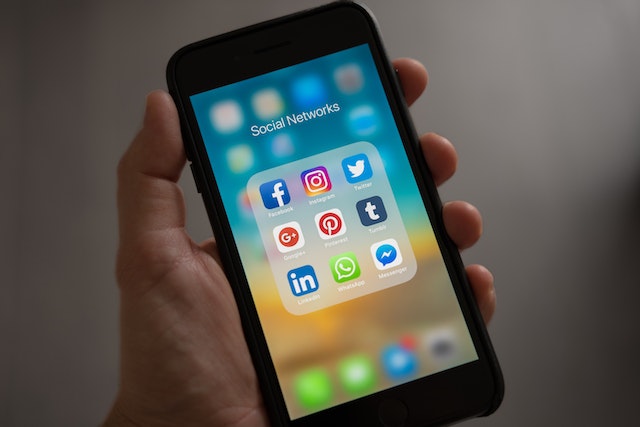
パソコンのブラウザでTwitterアーカイブをダウンロードし、Twitterの投稿をアーカイブする方法
パソコンのブラウザでTwitterのウェブ版をブラウズすると、アーカイブをダウンロードするのに便利です。Twitterのウェブサイトは主にモバイルアプリケーションと同じように動作しますが、レイアウトには若干の違いがあります。それでも、Twitterの投稿をアーカイブする方法を探す際には、有効な選択肢となります。
ここでは、7つのステップでこれを実現する方法を紹介する:
- パソコンでウェブブラウザ(できればグーグル・クローム)を起動し、新しいタブでツイッターのウェブサイトを読み込む。
- ログイン情報を使ってアカウントにログインします。ウェブサイトはあなたのホームページにリダイレクトします。
- ホームページの左下にある「もっと見る」をクリックします。いくつかの追加オプションが表示されます。
- "設定とサポート "をクリックします。ドロップダウンメニューが表示されます。
- "設定とプライバシー "をクリックします。ウェブサイトは、いくつかのオプションが利用可能な新しいページを開きます。
- Your Account "オプションをクリックすると、別のページが開きます。
- データのアーカイブをダウンロードする」を選択し、認証情報を再入力してリクエストを確定します。
リクエスト完了後、アーカイブの準備が整うまで数日かかります。しかし、待ち時間は最終的にアーカイブファイルのサイズと投稿とインタラクションの量に依存します。繰り返しになりますが、Twitterの投稿をアーカイブする方法を第一にお考えなら、このファイルをダウンロードすることは有効な選択肢です。
Twitterアカウントをアーカイブする方法:Twitterの投稿と完全なデータをアーカイブする方法
Twitterのコンテンツを保存するには、すべてのアカウントデータを保存することが適切な場合があります。アカウントをアーカイブすることは、ユーザーデータ全体を保存する重要な方法の一つです。しかし、Twitterアーカイブをダウンロードする以外にも、データをバックアップする方法があります。Wayback Machineやその他のサードパーティアプリケーションは、この活動に役立つツールです。そこで、Twitterアカウントをアーカイブする方法をご紹介します。

ウェイバックマシンでTwitterの投稿やアカウントをアーカイブする方法
Wayback Machineは、ツイートやその他のTwitterコンテンツをアーカイブする別の方法を提供している。シンプルな形式ですが、有効な選択肢です。WaybackマシンでTwitterの投稿をアーカイブする方法を始める前に、Twitterのアーカイブをダウンロードする必要があります。
そのための6つのステップを紹介しよう:
- まず、Twitterアカウントからダウンロードしたzipアーカイブフォルダを解凍します。フォルダを解凍する際、"tweets.js "ファイルを "Dataフォルダ "に保存してください。
- 次に、Wayback Machineの "Save Page Now "機能のGoogle Sheets Interfaceにアクセスする。そこで、"Wayback Machineですべてのツイートをアーカイブする "を選択する。
- Google Sheets Interfaceを使用して、データフォルダから抽出した "tweets.js "ファイルをアップロードします。
- 新しいCSVファイルのダウンロードを促す前に、システムはファイルを処理します。
- 新しいGoogle Sheetsファイルを開き、ダウンロードしたCSVファイルをインポートする。
- Google Sheetsインターフェイスに戻り、作成した新しいシートをアーカイブします。
アーカイブの完了には数時間から数日かかる場合があります。それにもかかわらず、Internet Archiveは、それが完了したときにあなたに通知します。ツイートのアーカイブに加えて、ツイート内の発信リンクのアーカイブをリクエストすることもできます。
フォロワー分析でTwitterの投稿をアーカイブする方法
FollowersAnalysisは主にTwitter分析用のウェブツールですが、Twitterの投稿をアーカイブするのにも便利です。このウェブツールは、ユーザーが自分のアカウント以外のツイートアーカイブを取得できるため、機能性が向上している。通常、分析ツールとしてのこのツールの目的は、ユーザーが他のアカウントからの投稿を比較し、変数を理解するのを助けることでしょう。
繰り返しになるが、ウェブアプリの機能を最大限に活用するには、ツイッターの投稿をアーカイブする方法を理解しなければならない。そこで、このアプリを使うための簡単な7つのステップを紹介しよう:
- まず、携帯電話またはパソコンのブラウザでFollowersAnalysisのウェブサイトにアクセスします。
- アカウントを作成するか、すでにお持ちの場合はウェブサイトにログインしてください。
- メニューから、"User Tweets Analysis & Data "をクリックする。Twitterの@[ユーザー名]を入力するダイアログボックスが表示されます。
- ユーザー名またはツイートをダウンロードしたいアカウントのユーザー名を入力してください。
- Enter をクリックし、FollowersAnalysis のカートにレポートを追加します。
- カートに戻り、「注文する」ボタンをクリックします。
お支払いとご注文が完了すると、ウェブサイトがアーカイブの作成を開始します。ファイルの準備が整うと、保存に関する詳細な説明が記載された通知メールが送信されます。

Twitterのアーカイブを削除する方法:アカウントからTwitterの投稿を消す
Twitterアーカイブをダウンロードすることと、削除することは別です。アーカイブを削除するには、プロフィールからツイートやその他のユーザー情報を消去する必要があります。しかし、Twitterのアーカイブを削除する方法については、明確でない部分があります。しかし、サードパーティ製のアプリケーションを使えば、簡単に削除することができます。ここでは最も便利なものを紹介します:
Twitter Archive EraserでTwitterアーカイブを削除する方法
Twitter Archive Eraserはサードパーティ製のアプリケーションで、ソーシャルメディアプラットフォームのアーカイブを削除するのに役立つツールです。このアプリは、Twitterアーカイブから非常に特殊なツイート削除操作を実行することができます。このアプリを使うための6つのステップをご紹介します:
- まず、MacまたはWindows PCにTwitter Archive Eraserアプリケーションをダウンロードしてインストールします。
- 次に「サインイン」をクリックし、Twitterアカウントを認証してアプリにログインします。
- サインイン後、画面上の「ツイートを削除」をクリックする。
- Load Archive "をクリックし、ファイルフォルダからアーカイブファイルを選択してアップロードします。年、月の2つのカテゴリーで日付のリストが表示されます。
- ツイートを削除する月を選択し、「次へ」ボタンをクリックします。選択したカテゴリーのツイートが別のウィンドウに表示されます。
- 画面下部の「選択したツイートを削除」ボタンをクリックします。アプリが処理を開始し、まもなく完了します。
このウェブアプリケーションは、Twitterのユーザーアーカイブをクリアするための最も人気のあるアプリケーションの一つです。これは、誤ったツイートを削除する必要があるためです。とはいえ、Twitterの投稿をアーカイブする方法を理解することも、必要な場合には重要です。
TweetEraserでTwitterのアーカイブを削除する方法
TweetEraserもTwitterアーカイブを削除するための効率的なウェブツールです。アーカイブを消去するだけでなく、他のアクションも実行できる。このウェブツールの使い方は簡単です。このウェブサイトを使ってアーカイブを消去する5つのステップをご紹介します:
- まず、TweetEraserのウェブサイトにアクセスし、Twitterアカウントでサインインする。ここでも、安全なエンタープライズ・パートナー・ログインが採用されている。
- 次に、Twitterのアーカイブファイルをアップロードして処理します。
- 削除したいツイートを選択します。すべてのツイートを選択してアーカイブ全体を消去することもできます。
TweetEraserは2.91ドルから始まり3.66ドルで終わるプランを提供しています。これらのプランでは、ツイート削除の制限が異なります。最も高いプランでは、毎月3,200ツイートまで削除できる。無料プランでは、ユーザーは週に50ツイートまで削除することができます。ツイッターの投稿をアーカイブする方法を理解することは不可欠だが、このツールを使ってアーカイブを削除することも必要だろう。
ツイートを共有する際、ユーザーは多くのミスを犯すため、誤ったツイートを一括削除する必要がある場合がある。しかし、ツイートを一つずつ削除するのでなければ、Twitterにはそのような操作を許可する機能はない。上記のツールとは別に、TweetDeleteは、労力をかけずにこのアクティビティを実行するかなり効果的な方法を提供している。
TweetDeleteでは、ツイートをフィルタリングして一括削除する、簡単で使いやすいウェブアプリケーションを作成しました。このアプリケーションは、アーカイブファイルをインポートして処理し、簡単なステップでツイートを削除します。また、このウェブツールはユーザーのタイムライン上に宣伝コンテンツを拡散しません。さあ、今すぐTwitterタイムラインのクリーニングとフィルタリングを始めましょう!










